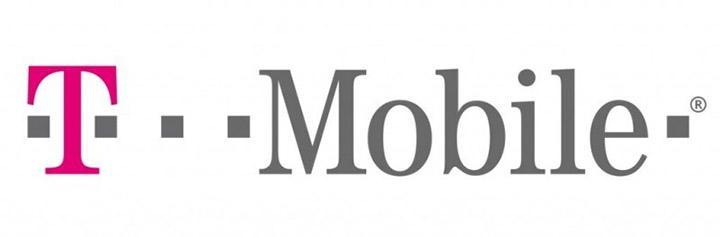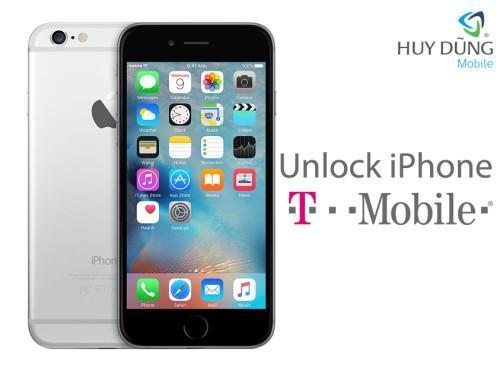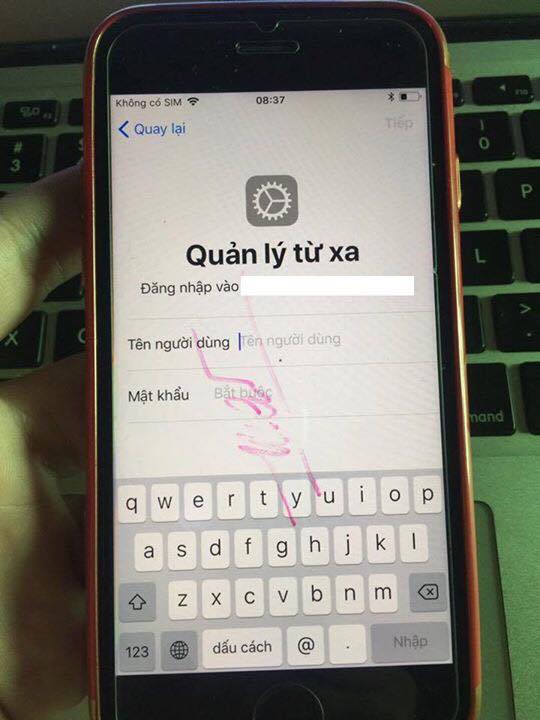Hướng dẫn nạp tiền vào tài khoản cho iPhone lock dùng sim ghép
8 năm trước
269 views
Hướng dẫn nạp tiền vào tài khoản cho iPhone lock dùng sim ghép
Hiện nay, để unlock iPhone bản lock bạn sẽ có 2 cách để lựa chọn đó là dùng code và dùng sim ghép. Phương pháp dùng sim ghép được khá nhiều người lựa chọn vì chi phí rẻ. Đặc biệt, với những chiếc điện thoại iPhone được xách tay từ Nhật Bản thì để unlock bạn sẽ chỉ có một cách duy nhất đó là dùng sim ghép.
Tuy nhiên, khi sử dụng sim ghép iPhone thường bị mắc phải một số lỗi. Trong đó, lỗi gặp nhiều nhất đó là iPhone lock dùng sim ghép không thực hiện được lệnh nạp tiền điện thoại theo cú pháp *100*mã thẻ# cũng như cú pháp kiểm tra tài khoản *101#. Để khắc phục những lỗi này bạn hãy thử những cách sau đây nhé:
Fix lỗi trực tiếp:
- Với cách này, đầu tiên bạn hãy tháo sim ghép ra khỏi máy rồi lắp lại như bình thường. Sau khi lắp sim ghép vào lại máy bạn sẽ thấy trên màn hình iPhone xuất hiện hộp thoại yêu cầu bạn nhập thông tin nhà mạng cung cấp, hệ điều hành mà máy đang chạy. Lúc này bạn cần phải nhập chính xác những thông tin trên rồi xác nhận yêu cầu và đợi đến khi màn hình của máy hiện thị tìm kiếm mạng và chờ đến khi thấy máy có sóng.
- Bước kế tiếp bạn hãy vào Settings > chọn Phone :
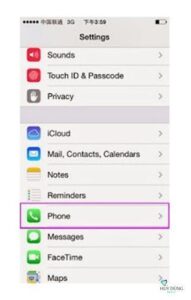
- Sau đó vào mục SIM Applications -> carrier select
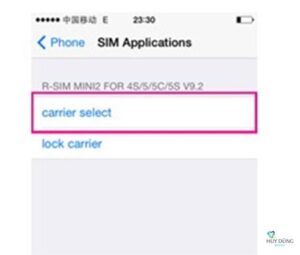
- Thực hiện chọn nhà mạng cung cấp máy -> WCDMA 3G CARD
- Sau cùng bạn chỉ việc reset lại iPhone rồi đợi máy khởi động lại. Để thực hiện việc này bạn hãy vào Settings > Chọn Phone > tại mục My number bạn sẽ thấy hiển thị số điện thoại > bấm chọn Kết thúc.
Sau khi thực hiện đúng những bước trên, iPhone lock dùng sim ghép của bạn đã có thể nạp tiền bằng cú pháp *100*mã thẻ# một cách bình thường.
Sử dụng iFile:
Nếu sau khi thử khắc phục bằng cách trên nhưng iPhone của bạn vẫn không thể nạp tiền thì bạn có thể thử tiếp cách dưới đây:
[su_list icon=”icon: caret-right” icon_color=”#2f538a”]
- Bước 1: Vào Cydia.vn và Add Source iFile về điện thoại iPhone .
- Bước 2: Vào iFile và làm theo đường dẫn: /var/mobile/Library/Carrier Bundles
- Bước 3: Bạn bấm chọn mục Overlay trên màn hình iPhone sau đó bấm chọn biểu tượng dấu chấm than, chọn User rồi bỏ chọn mục White trong mục Access Permission sau đó quay lại mục Done để lưu thiết lập vừa tạo
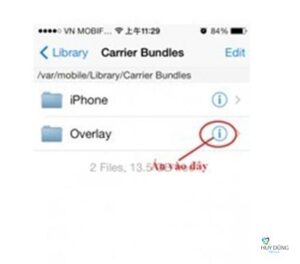
- Trong iFile, bạn vào theo đường dẫn /var/mobile/library/carrier Bundles/overlay. Tại mục Device + Carier, ấn vào biểu tượng dấu chấm than -> Property List View.
- Tiếp theo tại mục Support Supplementary Sevices chọn bật (on)-> Chọn Done để lưu thiết lập
- Sau khi đả bật chế độ Support Supplementary Sevices bạn hãy tiến hành reboot lại điện thoại. iPhone sau khi khởi động lại sẽ có thể nạp tiền bằng cú pháp *100*mã thẻ# một cách bình thướng.

 Huy Dũng Mobile
Huy Dũng Mobile